各位博士在使用模拟器游玩明日方舟的过程中,可能存在部分博士会觉得重复性点击作战开始并一直观看作战界面的操作非常枯燥,或是部分博士想爆肝却没有时间,但其实这类情况可以通过MuMu模拟器的操作录制功能进行相应的操作替代,但是错误的使用方法可能会导致不好的结果(痛失源石),如何正确安全的使用操作录制,下面跟着Mu酱进一步了解详细操作~(下面以1-7为例)
首先,需要特别注意的是以下几点:
1、保持网络良好,并且在关卡页面-开始行动、干员配置-开始行动、结算页面 3处,点击间隔2~3秒,避免因为游戏加载时间长导致执行错乱的情况;
2、可以通过模拟器桌面-系统应用-设置-开发者选项-输入-打开“显示触摸操作”,检查录制的脚本是否出现误点的情况,及时进行调整。
3、脚本重复次数建议刷几次就设置几次,不要设置太多,不要设置时间。
模拟器触控点打开显示教程:
模拟器触控点显示可以前往模拟器内系统应用-设置内打开,打开步骤如下:
第一步,点击模拟器主页面-系统应用-设置;
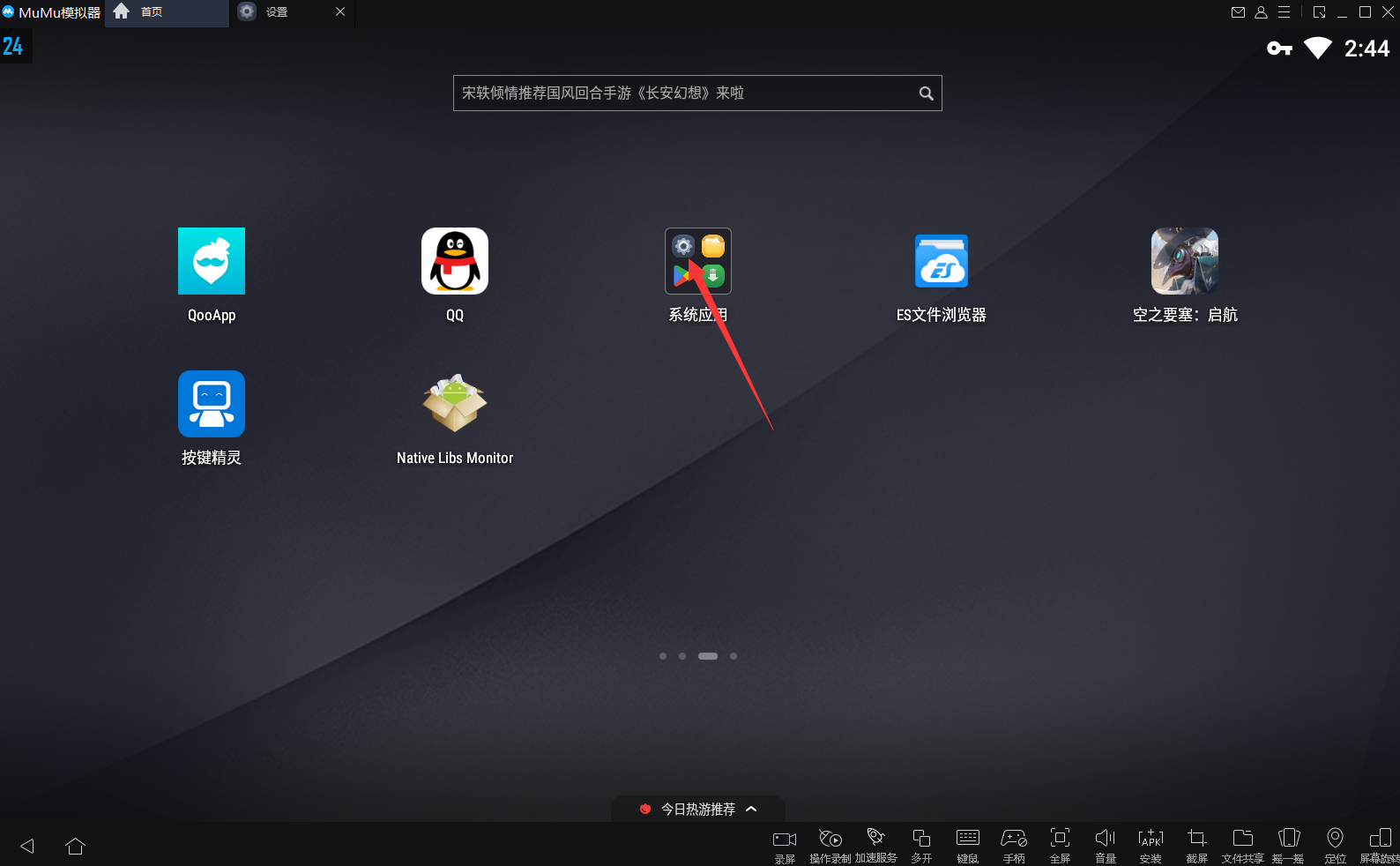
第二步,在设置界面内找到开发者选项;
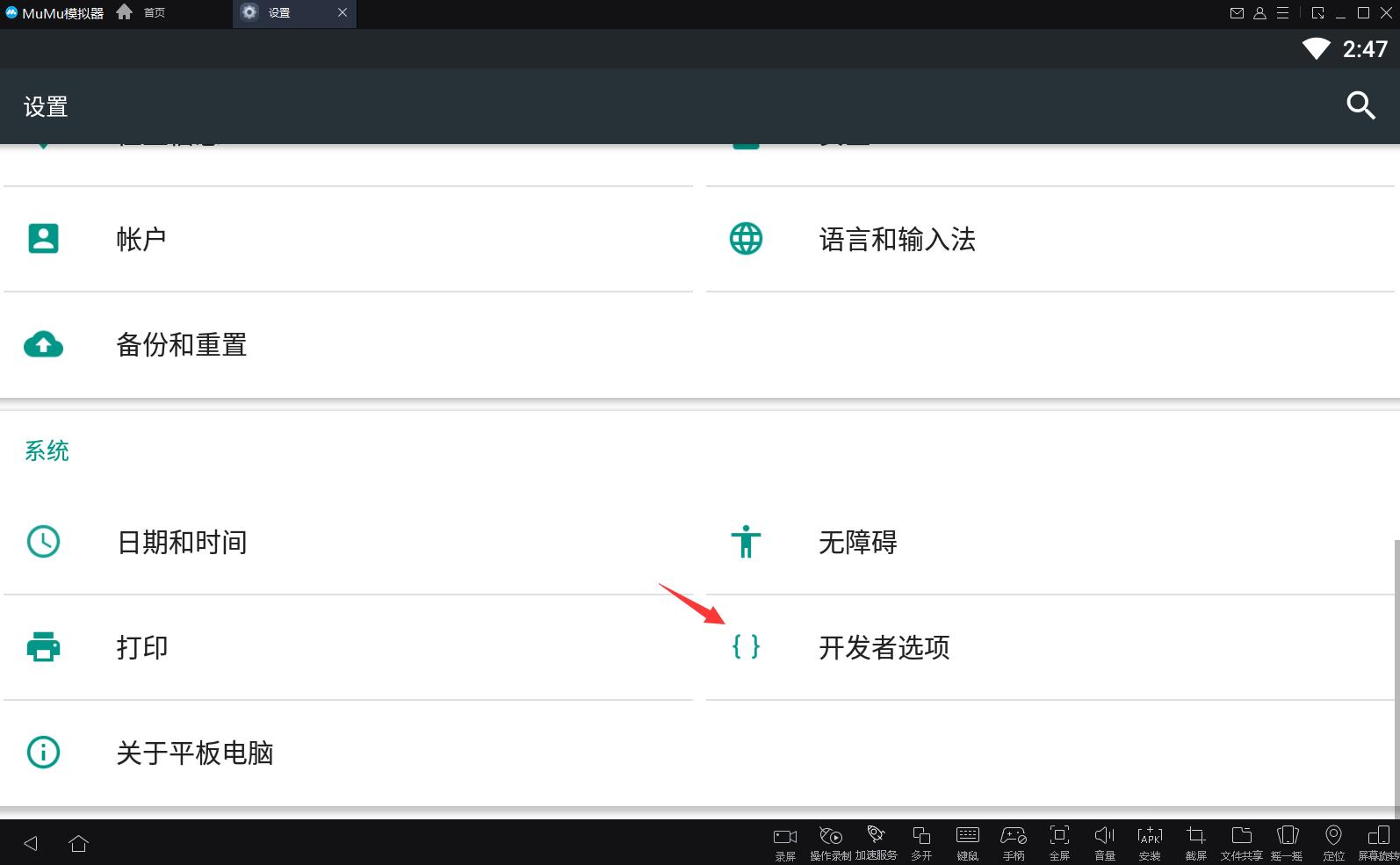
第三步,进入开发者选项界面后打开显示触摸操作,就可以在操作模拟器时看到对应的触控点了。
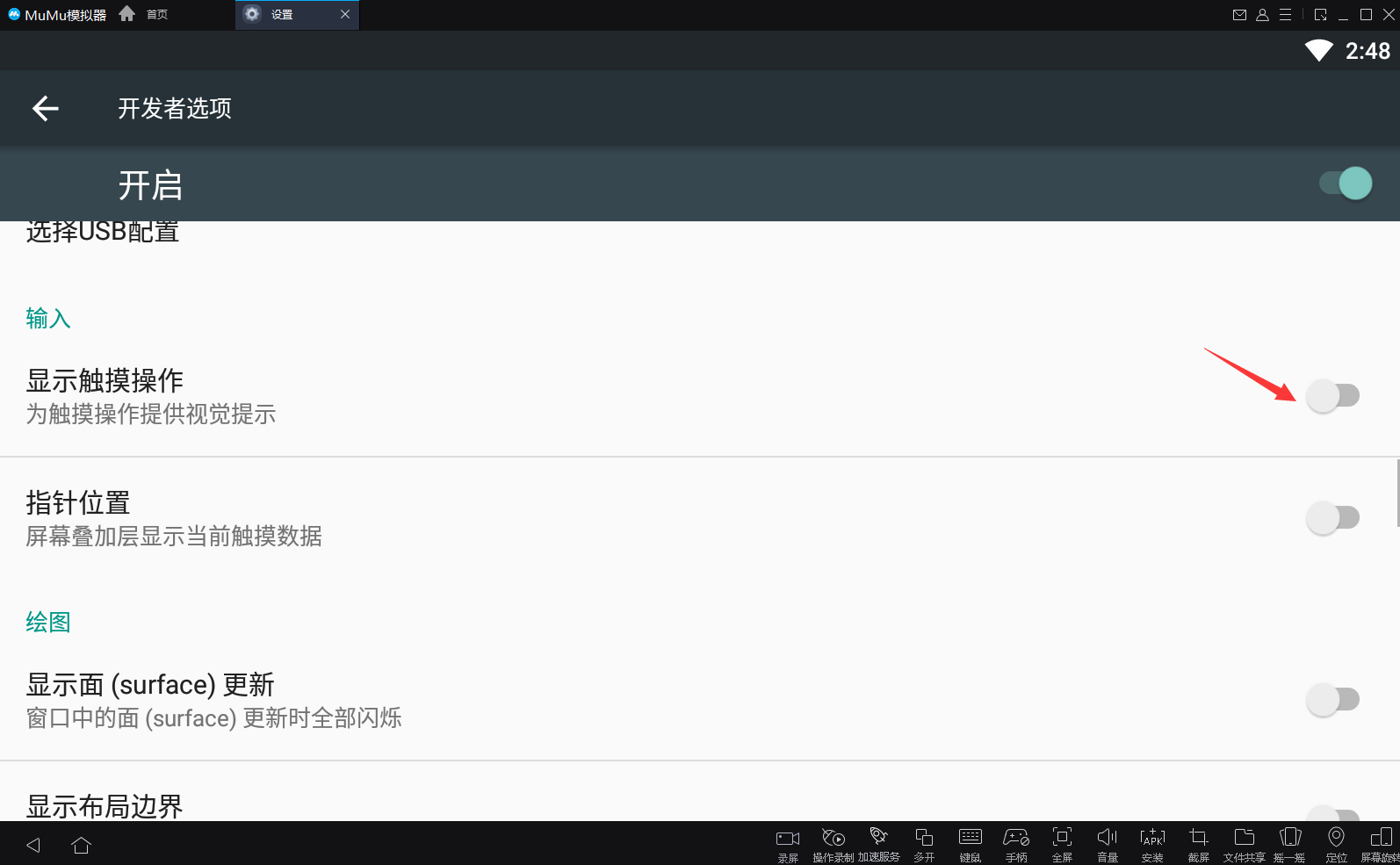
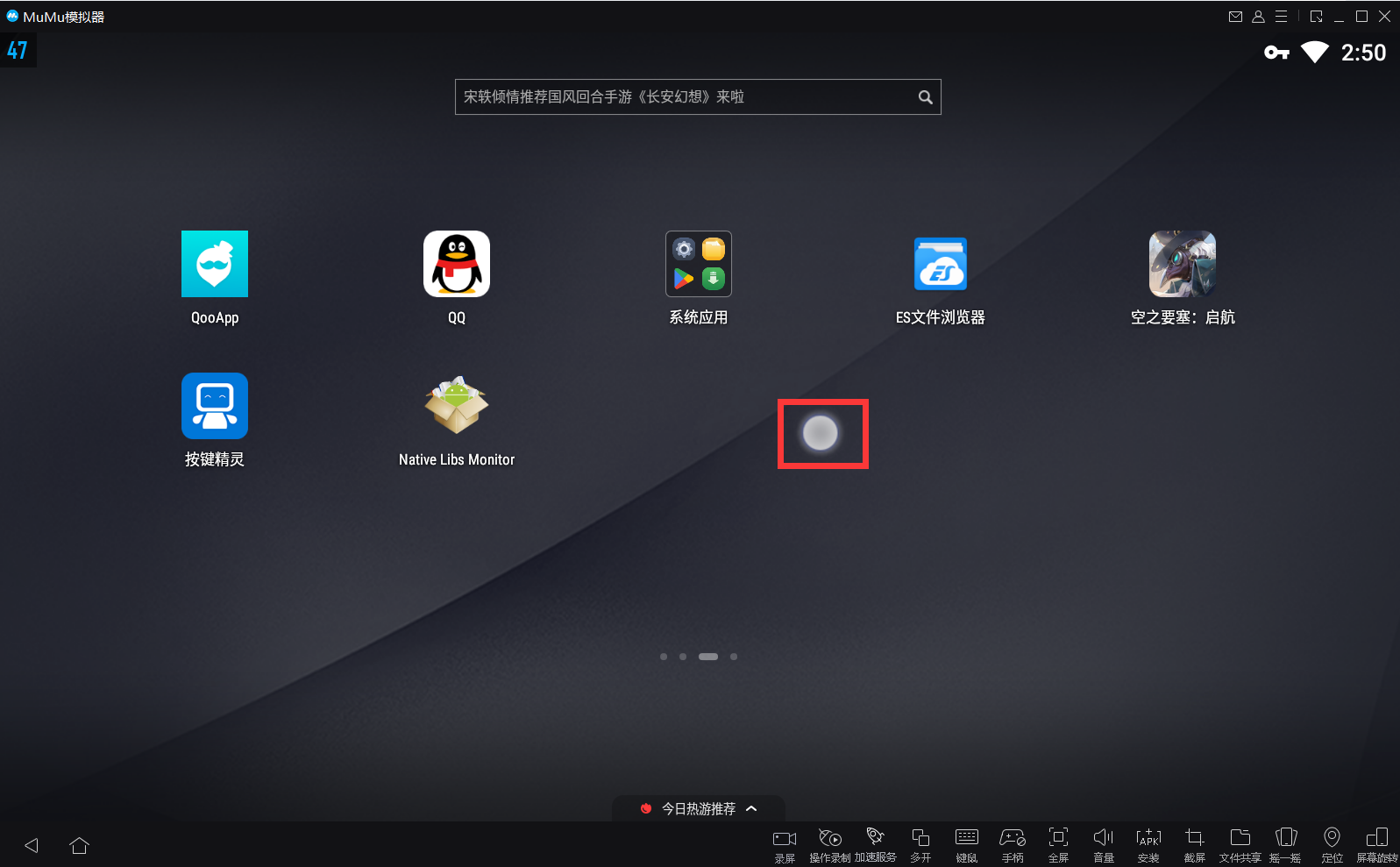
接下来,便是详细的操作步骤:
第一步,启动模拟器,打开《明日方舟》,进入到想刷资源的关卡,勾选“代理指挥”;
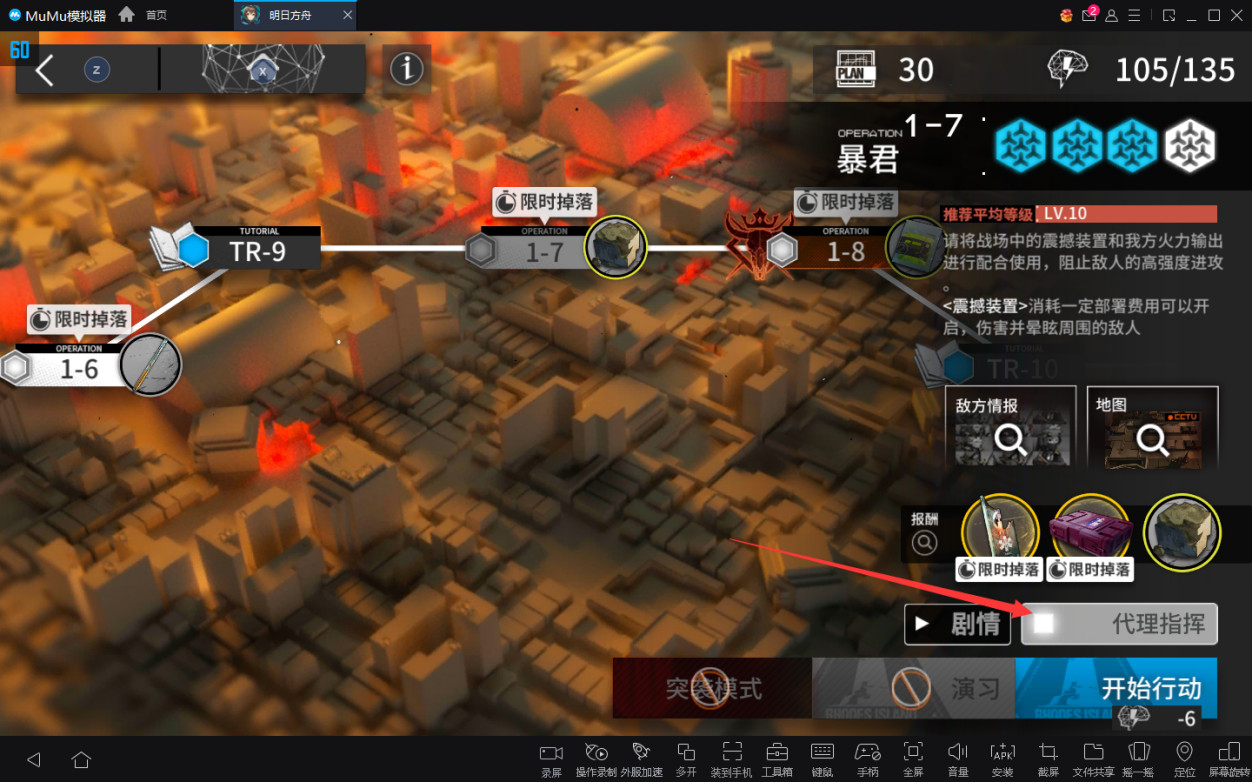
第二步,点击底部工具栏的“操作录制”功能;
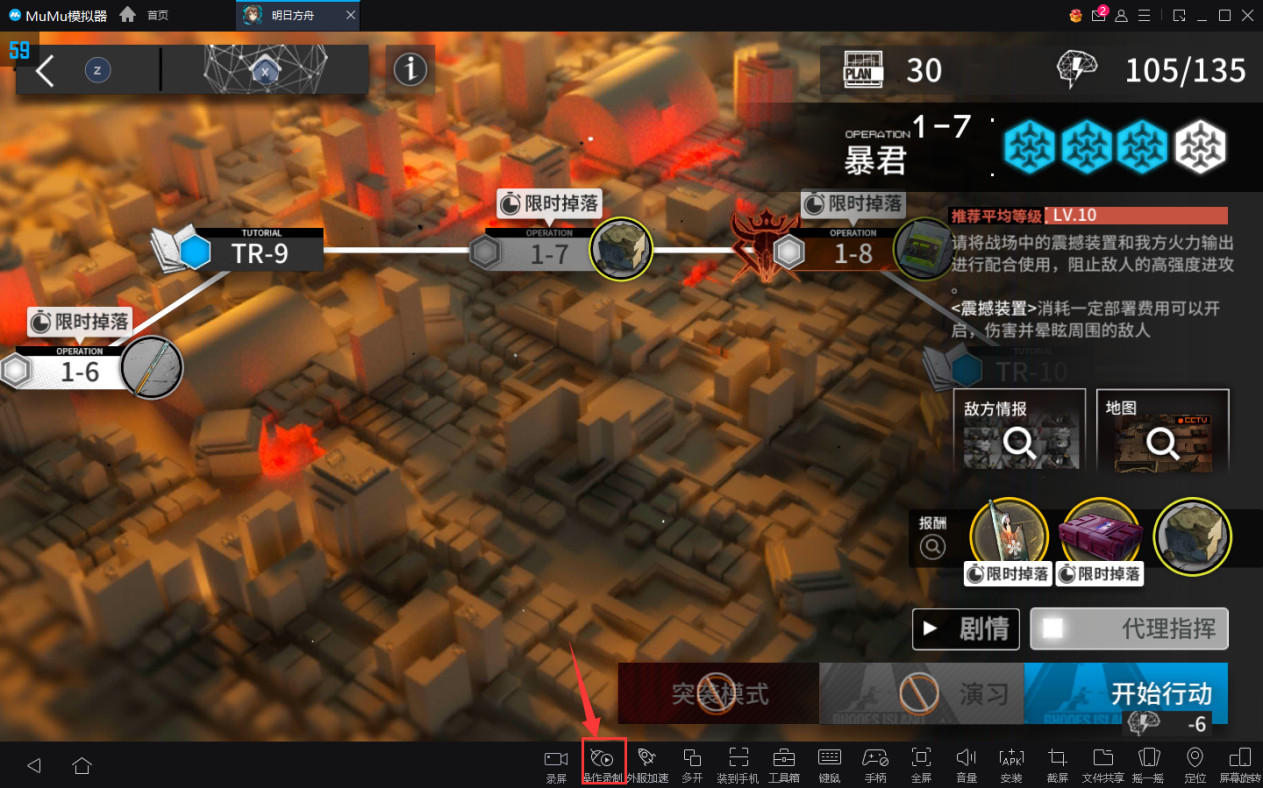
第三步,显示功能面板,点击左上角的“新建”按钮,进入录制状态;
注:进入录制状态,可以看到模拟器边框右上角有一个闪动的录制标志,表示已经在录制中,可以点击了
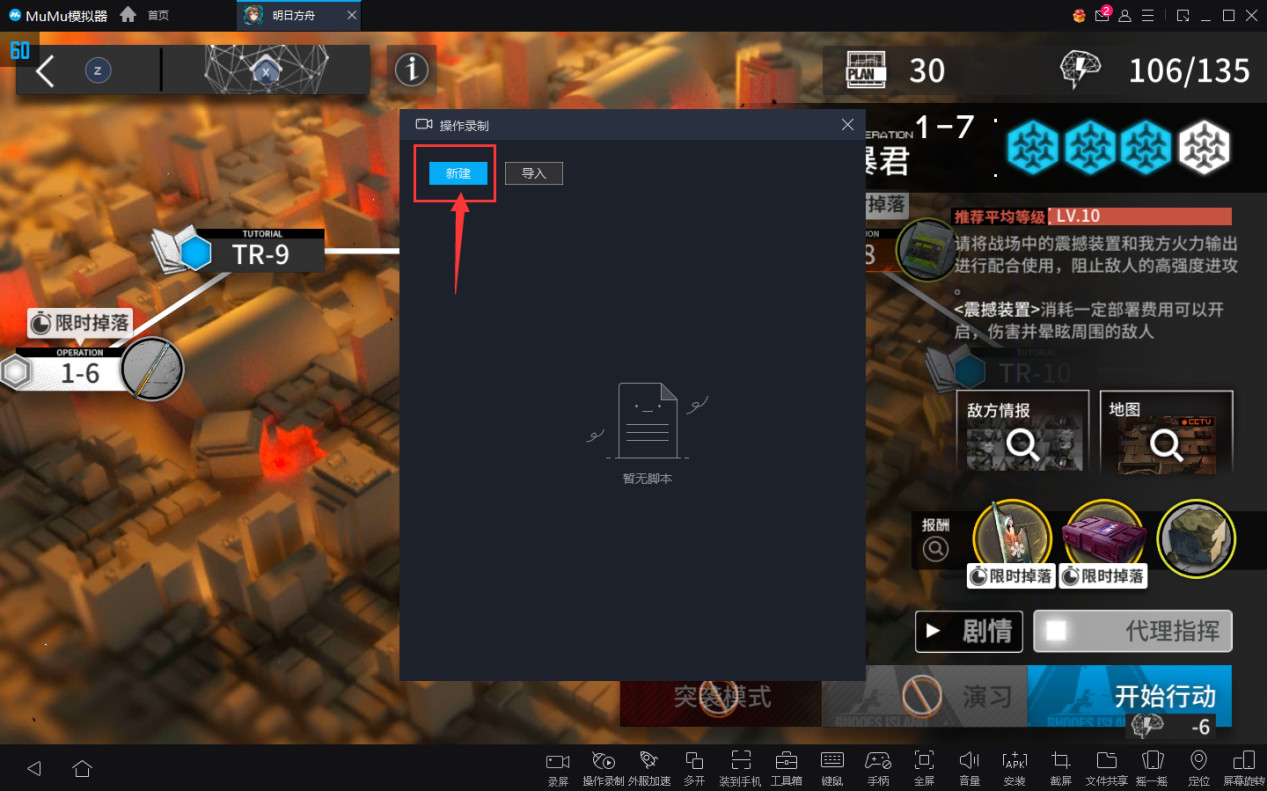
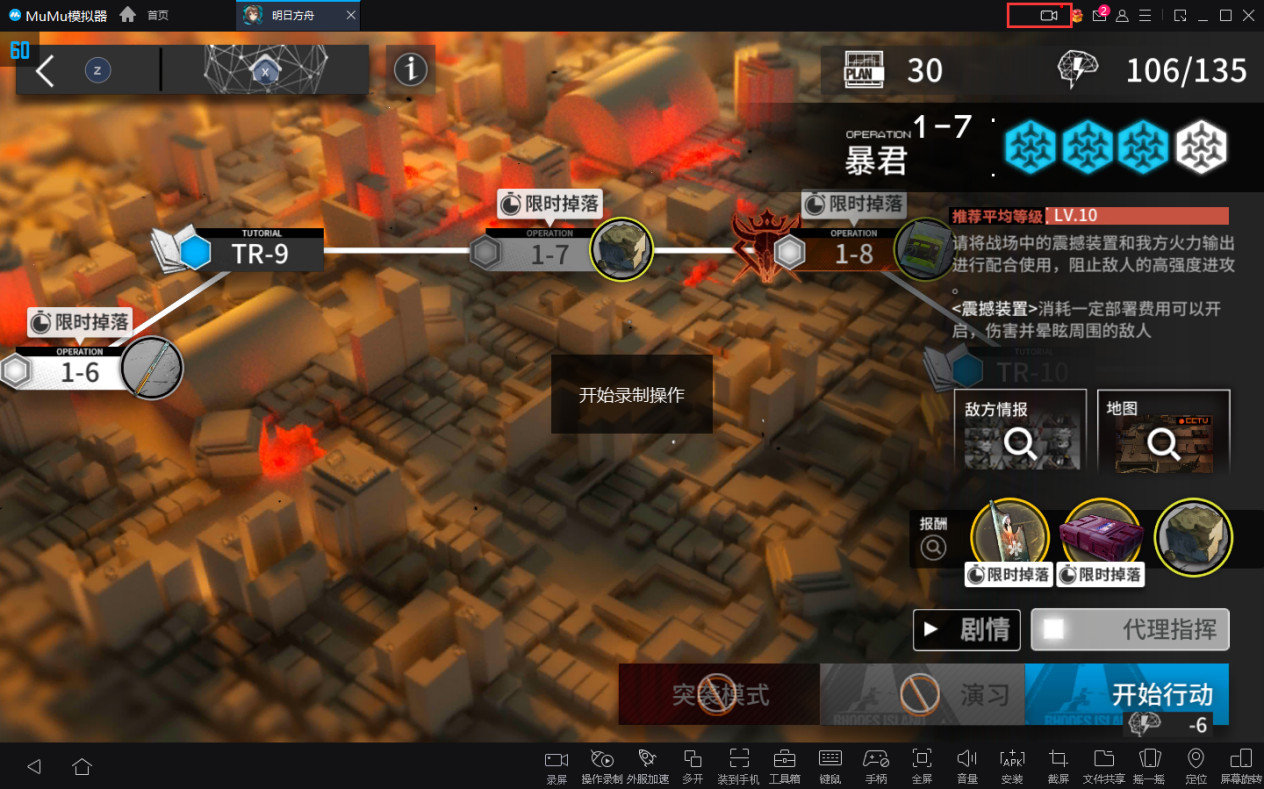
第四步,录制过程中需要点击关卡页面-开始行动、干员配置-开始行动、结算页面 3处,点击间隔2~3秒:
1、点击关卡页面-开始行动,点击尽量在按钮中间位置;
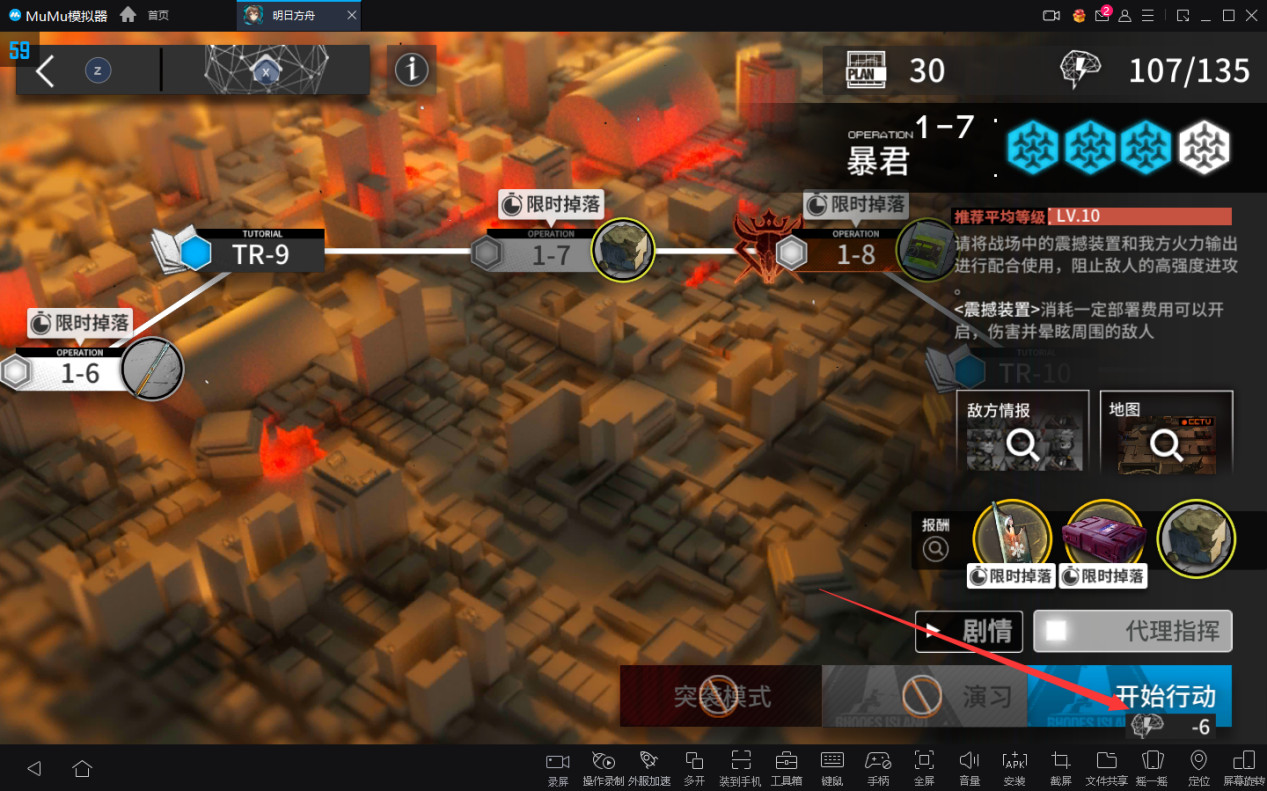
2、进入干员配置页面,等待2~3秒后,点击开始行动;
注:等待2~3秒是防止游戏加载页面跳转加载时间长或有卡顿的情况,如果立即点击,可能会点在加载时点击无效,不能进入对战,导致之后的点击全部对不上。

3、进入对战,等待战斗结束,进入结算页面,等待2~3秒后点击游戏结算界面内任意空白处,等待游戏回到开始界面;

4、等待游戏界面回到开始界面,再次等待2~3秒,然后点击右上角闪烁的录制按钮,结束录制;
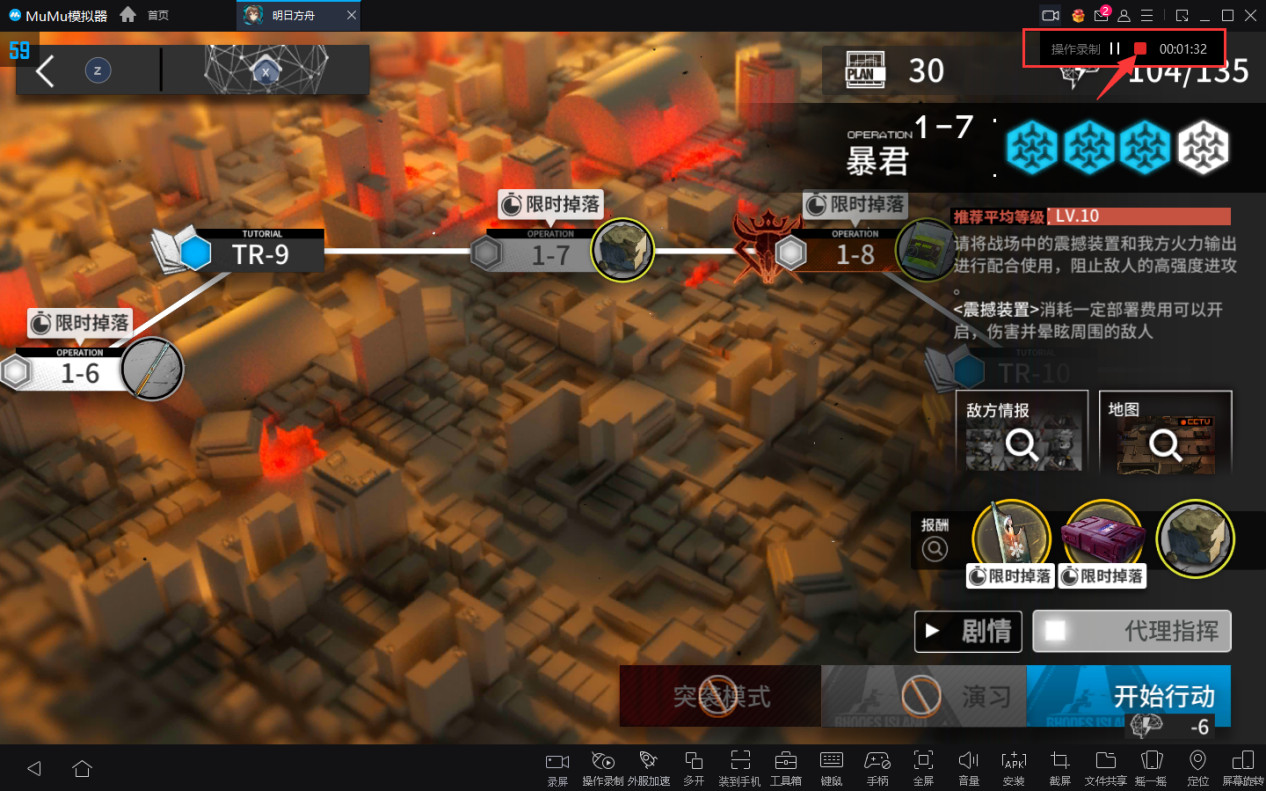
第五步:可以点击操作录制界面点倒三角按钮弹出以下界面,并点击铅笔按钮,修改脚本名称,以便后续的使用;
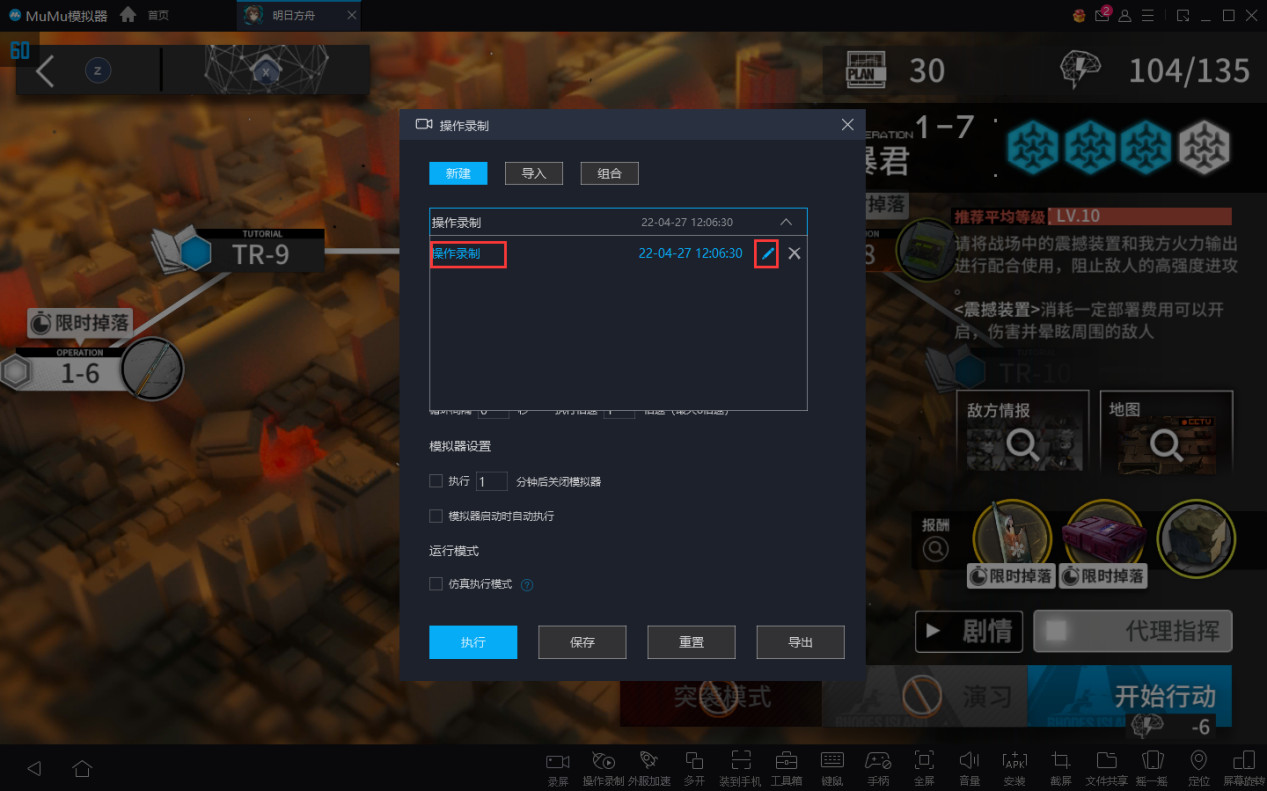
第六步,设置循环次数,开始挂机刷取。
注1:需要反复刷取的话,选择“循环指定次数”即可,建议设置的次数和需要刷取的次数一致,其他的选项无需设置。
注2:关于“仿真执行模式”:暂未发现会有检测机制,暂时不需要勾选该选项。
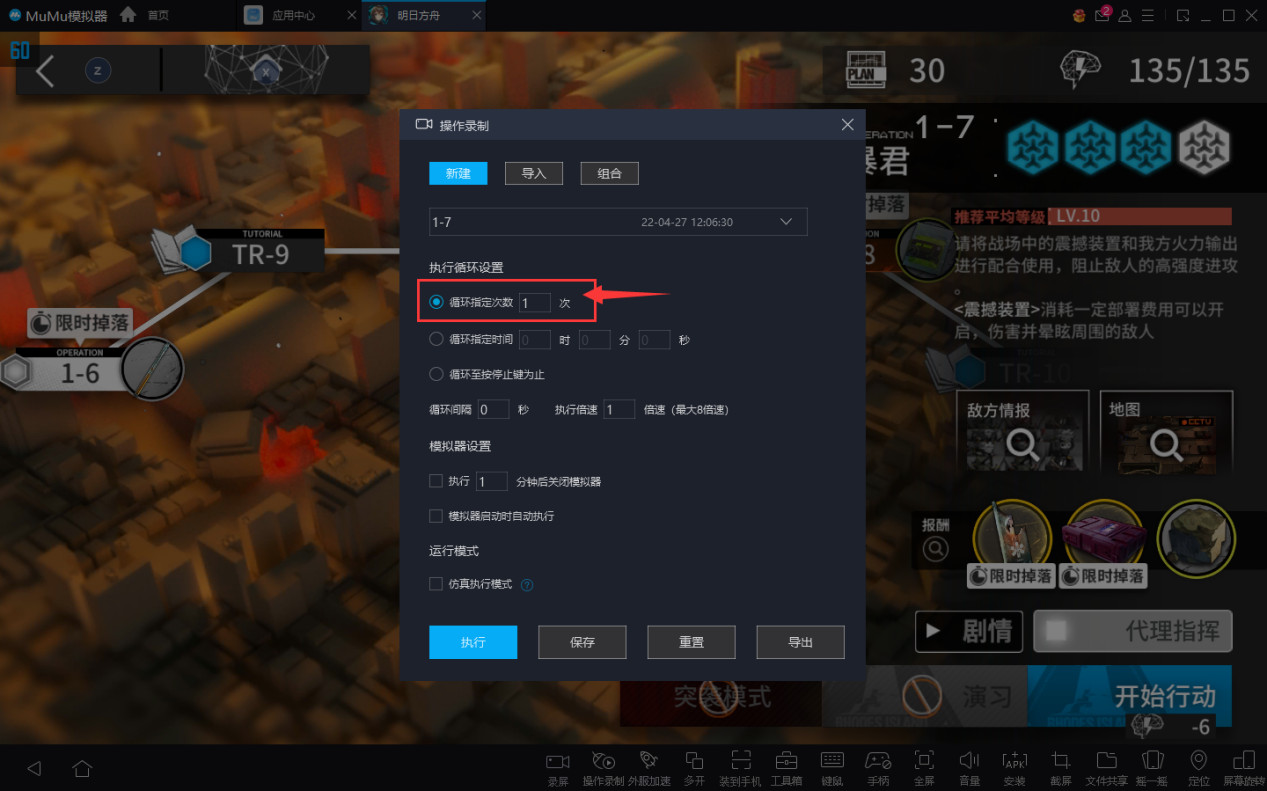
另,如果发现在MuMu模拟器更新后,运行操作录制脚本时点击位置有异常,可参考以下教程解决:模拟器更新后操作录制运行错误怎么办?





